2024年2月7日发(作者:)
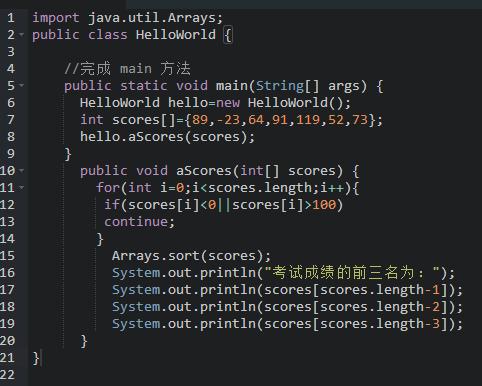
chrome浏览器教程
Chrome浏览器是由谷歌公司开发的一款免费的网页浏览器,它拥有快速的加载速度、简洁的界面和强大的功能,广受全球用户的喜爱。在本教程中,我们将向你介绍如何使用Chrome浏览器以及一些实用的技巧。
第一部分:Chrome浏览器的基本使用
1. 下载和安装:首先,你需要在谷歌官方网站上下载最新版本的Chrome浏览器,并按照安装向导完成安装过程。
2. 启动浏览器:安装完成后,你可以在桌面或开始菜单中找到Chrome图标,并点击打开浏览器。
3. 界面介绍:Chrome浏览器的界面非常简洁,顶部是地址栏和一些常用功能按钮,左侧是书签栏和其他工具,右侧是关闭按钮和最小化按钮。
4. 地址栏的使用:在地址栏中输入网址,然后按回车键即可访问该网页。你还可以在地址栏中进行搜索,Chrome会将你输入的关键词提交给搜索引擎,并显示搜索结果。
5. 标签页的使用:Chrome浏览器支持多标签页浏览,你可以在当前窗口打开多个网页,并在标签之间切换。点击加号按钮可以打开新的标签页,点击叉号按钮可以关闭当前标签页。
6. 前进和后退:浏览网页时,你可以点击地址栏的后退按钮返回上一个网页,点击前进按钮访问下一个网页。
第二部分:Chrome浏览器的高级功能
1. 书签管理:Chrome浏览器支持书签功能,你可以将常用的网页添加到书签栏或书签管理器中,方便下次访问。点击地址栏右侧的星星按钮即可添加当前网页到书签。
2. 扩展程序和应用:Chrome浏览器支持安装扩展程序和应用,你可以在应用商店中搜索并安装各种实用工具和游戏。点击右上角的菜单按钮,选择“更多工具”>“扩展程序”即可管理已安装的扩展程序。
3. 隐私和安全设置:Chrome浏览器提供了丰富的隐私和安全设置,你可以自定义Cookie、密码保存、广告屏蔽等选项,以保护你的个人信息和浏览安全。点击右上角的菜单按钮,选择“设置”>“隐私和安全”即可进入相关设置页面。
4. 下载管理:当你下载文件时,Chrome浏览器会显示下载进度和下载完成后的保存位置。你可以点击下载栏中的文件名打开文件,或点击右上角的菜单按钮选择“下载”进行下载管理。
5. 个性化定制:Chrome浏览器支持多种主题和个性化设置,你可以根据自己的喜好进行界面样式、字体、主页布局等方面的定制。
第三部分:Chrome浏览器常用技巧和快捷键
1. 快速切换标签页:按住Ctrl键并按数字键1-9,即可快速切换到对应编号的标签页。
2. 隐私模式浏览:按住Ctrl+Shift+N键,即可打开隐私模式窗口,浏览记录和下载记录将不会被保存。
3. 搜索技巧:在地址栏中输入关键词并按空格键,然后输入搜索内容,即可直接在搜索引擎中进行搜索。
4. 清除浏览数据:按住Ctrl+Shift+Delete键,即可打开清除浏览数据的选项,包括浏览历史、Cookie、缓存等。
5. 切换窗口:按住Alt+Tab键,即可快速切换Chrome浏览器的不同窗口。
总结:通过本教程,你已经学会了如何基本使用Chrome浏览器以及一些实用的技巧和快捷键。希望这些内容对你有所帮助,让你更好地利用Chrome浏览器进行网页浏览和其他操作。祝你使用愉快!

本文发布于:2024-02-07 08:02:43,感谢您对本站的认可!
本文链接:https://www.4u4v.net/it/170726416363919.html
版权声明:本站内容均来自互联网,仅供演示用,请勿用于商业和其他非法用途。如果侵犯了您的权益请与我们联系,我们将在24小时内删除。
| 留言与评论(共有 0 条评论) |